今回はNotion解説回です。
「このスクリーンショットどうやって撮ってるんですか?!」
というお問い合わせの多かった、Notionページの全画面スクリーンショットの撮り方を解説していきます。
参考にして皆さんもNotionページのシェアをしてみてくださいね。
目次
Notionのページ、特にHOME画面ページを公開・シェアするというのはNotion界隈ではよく行われることですよね!
Notionのページを全画面スクリーンショットしたいと一度でも思った方、いらっしゃるのではないでしょうか。
普通のスクリーンショットでは一部しか映りませんが、今回ご紹介するツールを使えば、全画面を1枚にスクリーンショットすることが可能。
ぜひ活用してみてほしいです!
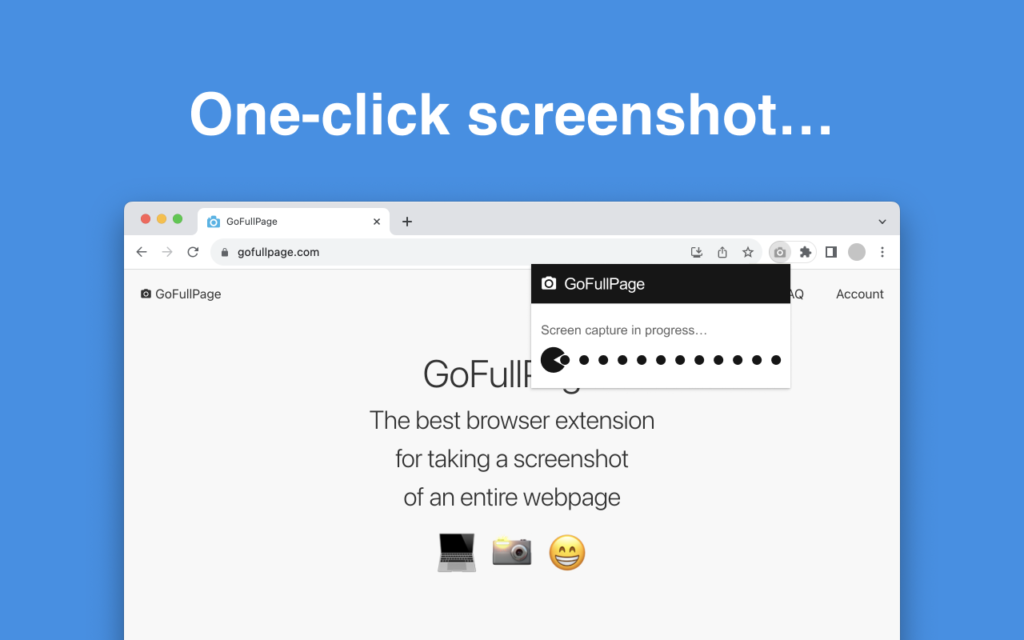 画像引用元:GoFullPage
画像引用元:GoFullPage
今回のようにNotionページを全画面スクリーンショットしたいと言う時に使うのはChrome拡張機能の【GoFullPage】というツールです。
こちらを使えば、以下のようなスクリーンショットが撮れます。
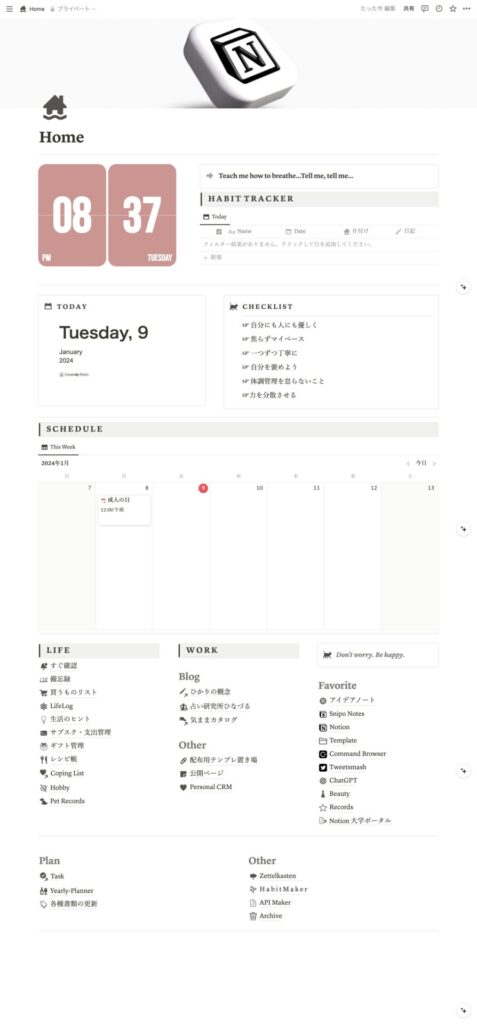
1枚に全画面をスクリーンショットしてくれるので、便利ですよね。
通常のスクリーンショットと比較してみましょう。
このように、Notionページを1枚で全画面をスクリーンショットするのと、Notionページを一部スクリーンショットするのとでは、シェアする時の情報量として違いがあります。
そして、見る側も「こんなページを作っているんだ!」と受け取りやすい。
NotionページをSNSでシェアする時は全画面スクリーンショットが良さそうです。
あわせて読みたい
Notionの使い方・私のNotion活用事例
今回は筆者個人の【Notionの使い方・Notion活用事例】ということで、どのように普段Notionを使っているのかをご紹介していきたいと思います。(当記事はNotion大学アドベントカレンダーの記事です)
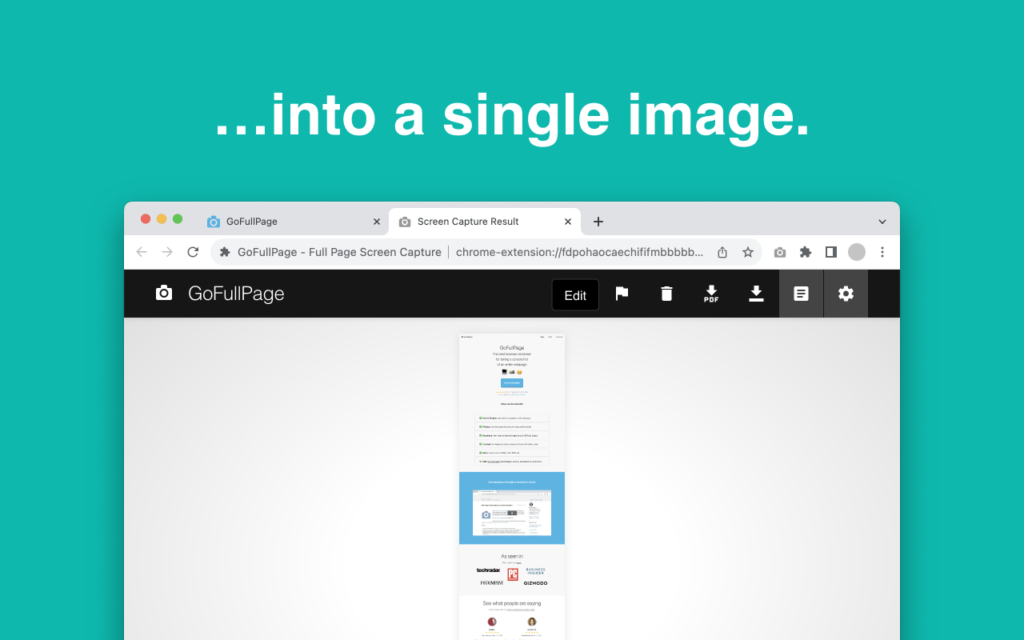 画像引用元:GoFullPage
画像引用元:GoFullPage
私もNotionページをSNS等で投稿する時にはGoFullPageも活用しています。
もちろん、一部分を映したい時には別のスクリーンショットツールを使う時もあります。
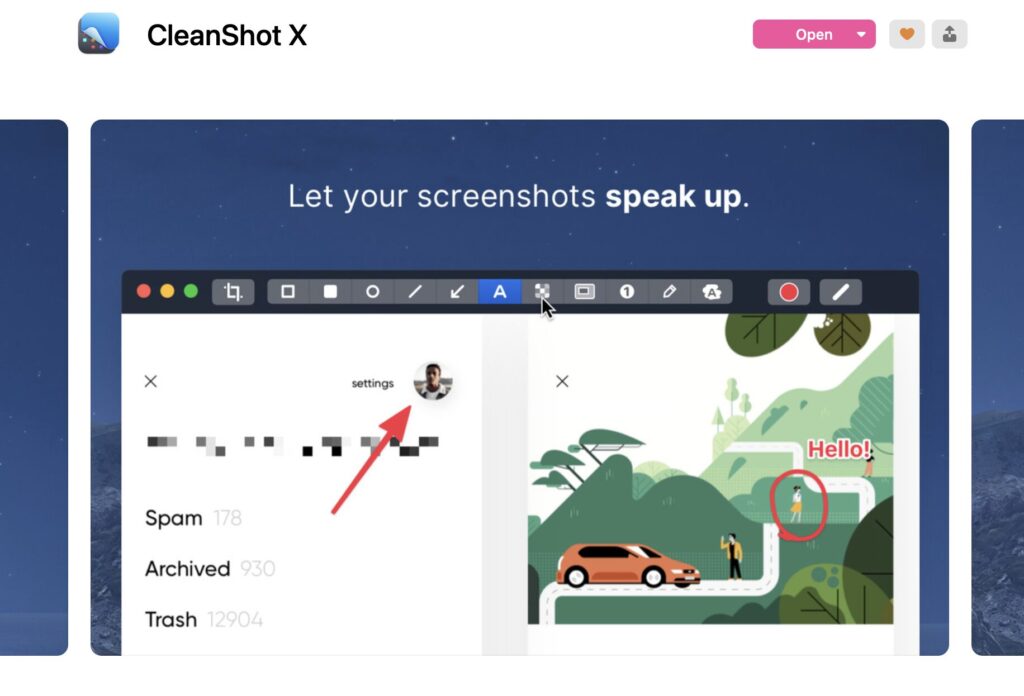 画像引用元:Setapp
画像引用元:Setapp
Notionページの一部分をスクリーンショットする場合は【Clean Shot X】を活用しています。
こちらはMacOSのアプリとなっていて、単体でも購入可能ですが、SetappというMacアプリのサブスクサービスの中でもリリースされています。
スクリーンショットの撮影から編集に至るまでCleanShotXだけでできます。便利ですよ♪♪
CleanShotX単体で購入してもいいですが、Setapp内でリリースされているMacアプリが使い放題であるため、Setappを使うのがおすすめです。
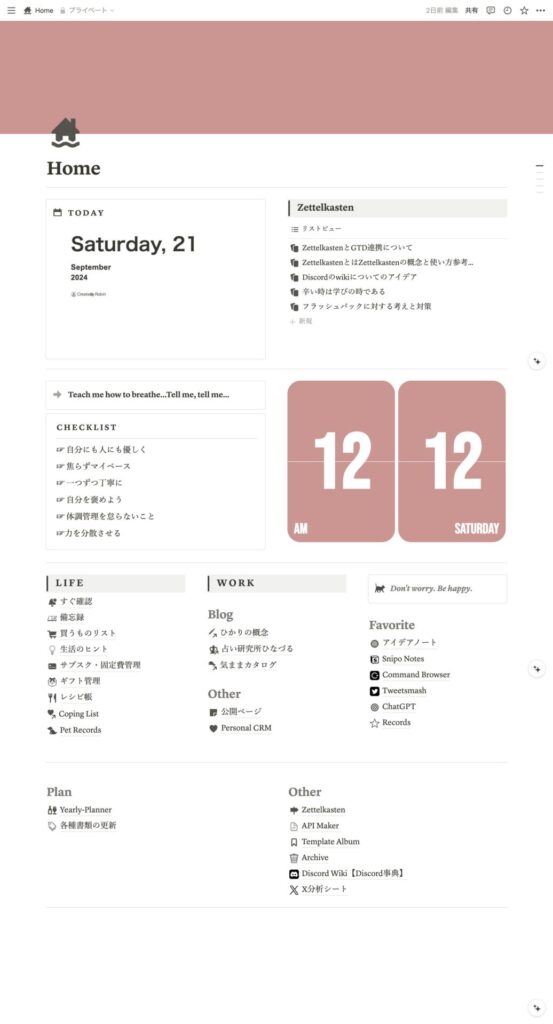
Notion界隈ではHOME画面晒しという言葉があるかと思うのですが、そんな時活用するのがGoogle拡張機能の【GoFullPage】です。
NotionのHOME画面ページのみならず、他のページももちろんGoFullPageでスクリーンショットすることが可能。
Notionページをスクリーンショットする時はサイドバーを非表示にしてくださいね。
ちなみにGoogleChrome拡張機能としてGoFullPageを導入するので、GoogleChromeのブラウザまたはChromiumを活用したブラウザで使用することが出来ます。
私はArcというブラウザを使っていますので、ChromiumにてGoogleChrome拡張機能を活用しています。
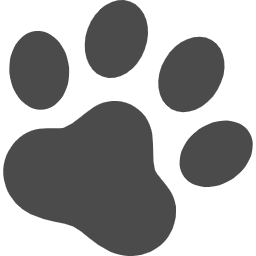 ポチップ
ポチップ
楽天ブックス
¥2,420 (2025/06/29 11:52時点 | 楽天市場調べ)
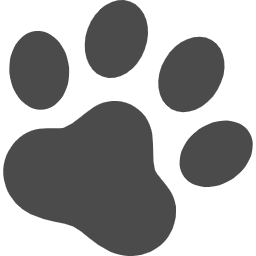 ポチップ
ポチップ
楽天ブックス
¥2,794 (2025/07/01 09:06時点 | 楽天市場調べ)
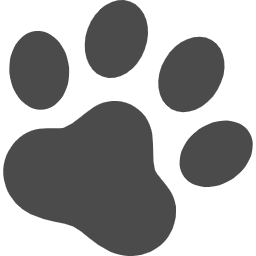 ポチップ
ポチップ
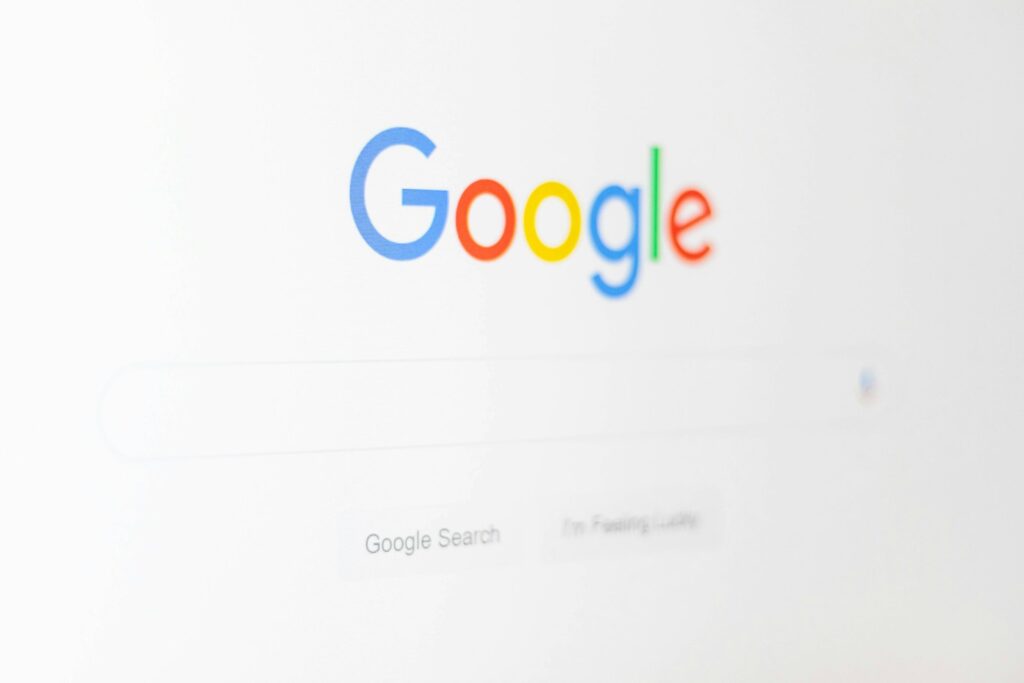
ここまでChrome拡張機能の【GoFullPage】は、Notionページのスクリーンショットで活用できると説明してきましたが、もちろんNotionページのスクリーンショット以外でも活用することができます。
ブラウザで開けるページなら、全てのWebページを全画面スクリーンショットすることが可能です!
Notionのデスクトップアプリでは使えませんが、ブラウザからNotionを開いてぜひGoFullPageを使ってスクリーンショットをしてみてください!
¥1,940 (2024/08/13 05:16時点 | Amazon調べ)
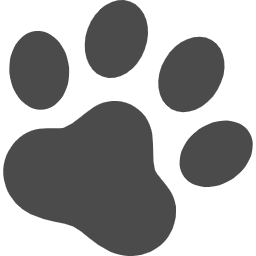 ポチップ
ポチップ
楽天ブックス
¥3,531 (2025/06/29 21:50時点 | 楽天市場調べ)
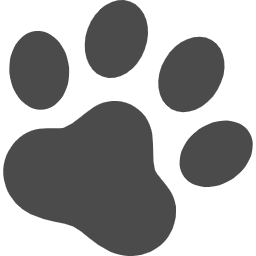 ポチップ
ポチップ
¥1,848 (2024/08/02 23:08時点 | Amazon調べ)
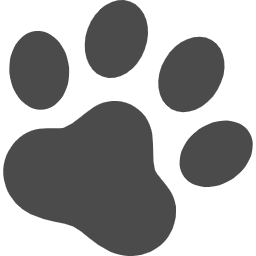 ポチップ
ポチップ
今回は、Notionページを全画面スクリーンショットする方法として、GoogleChrome拡張機能を提案させていただきました!
使ってみた感想をぜひコメントで教えてくださいね。
また、献金によるサポートやコメントいつもありがとうございます!
公式LINEでは、Notionの個別相談についてご案内しております。
友だち追加お待ちしております!
それではまた次の記事で!

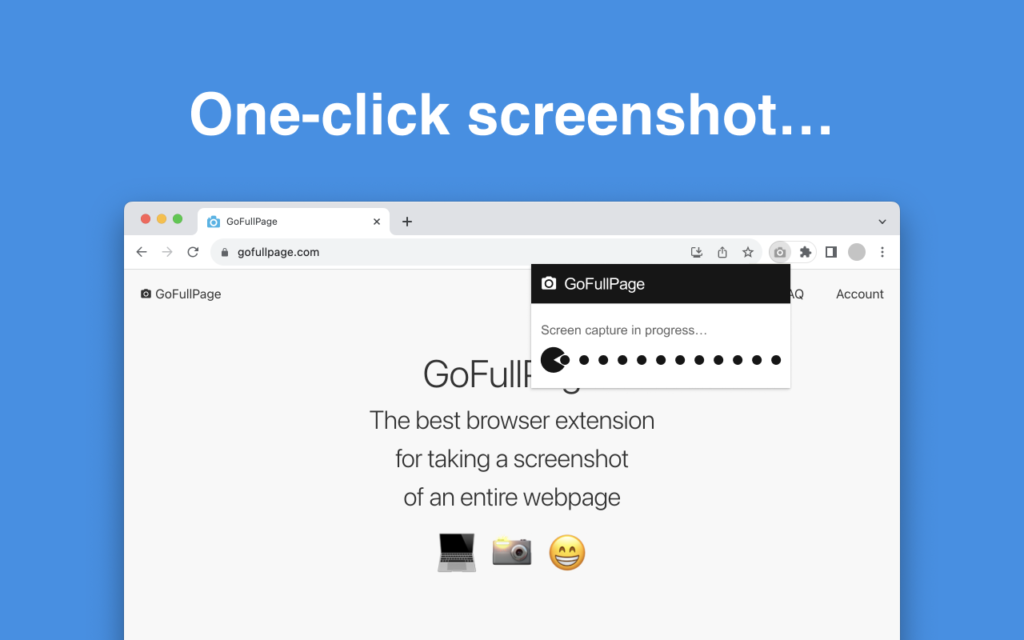
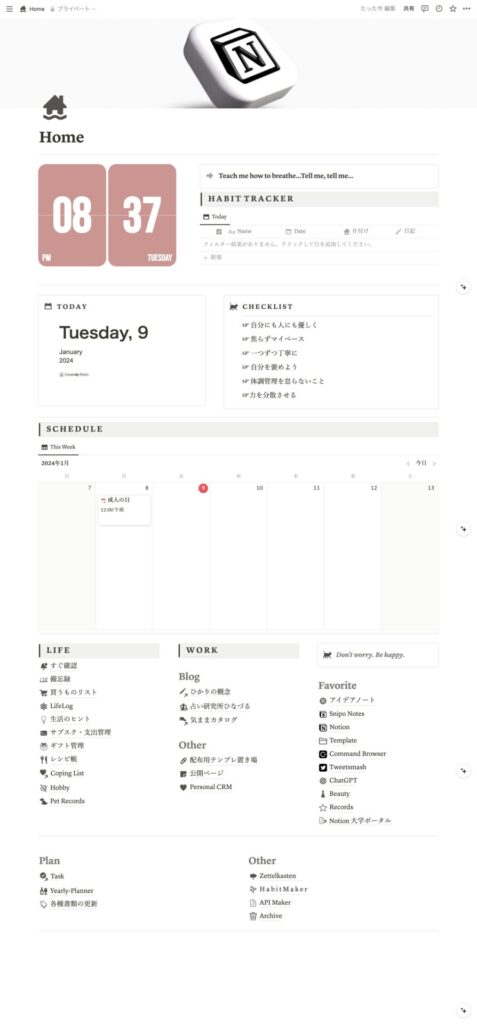
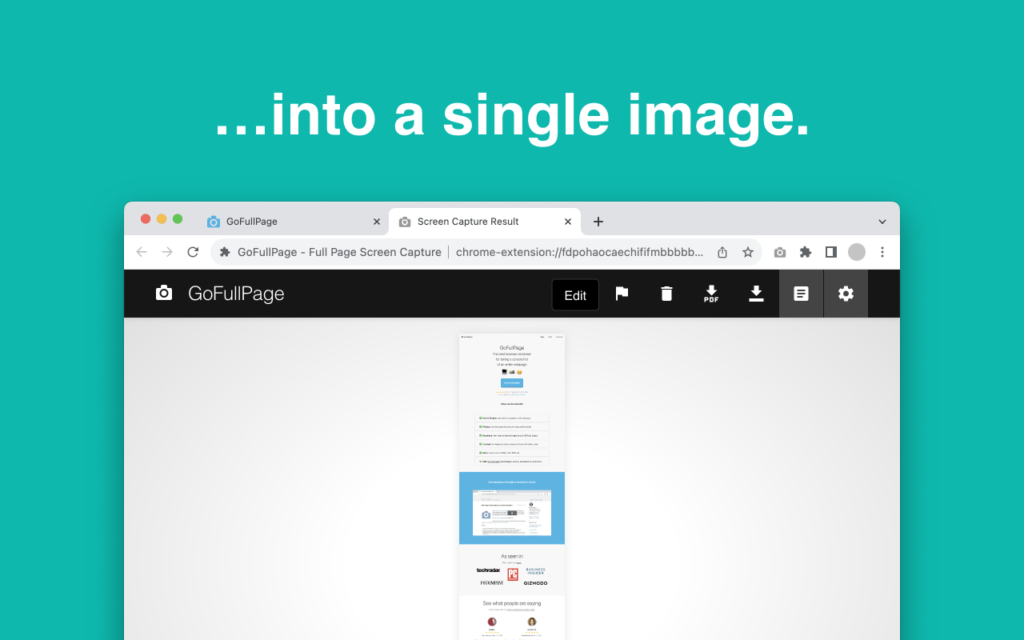
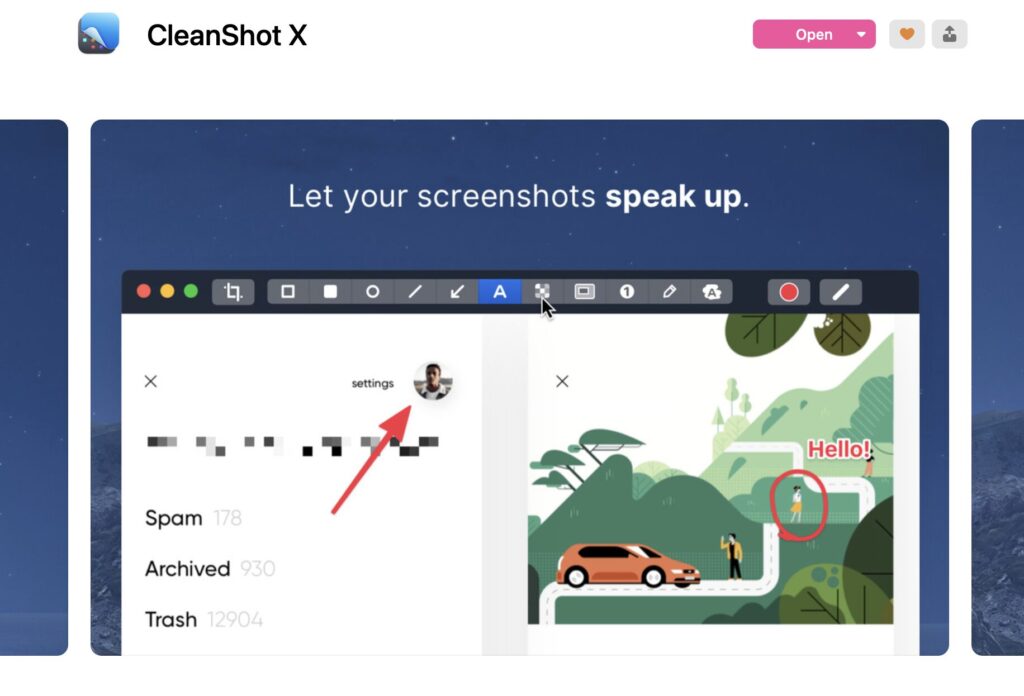
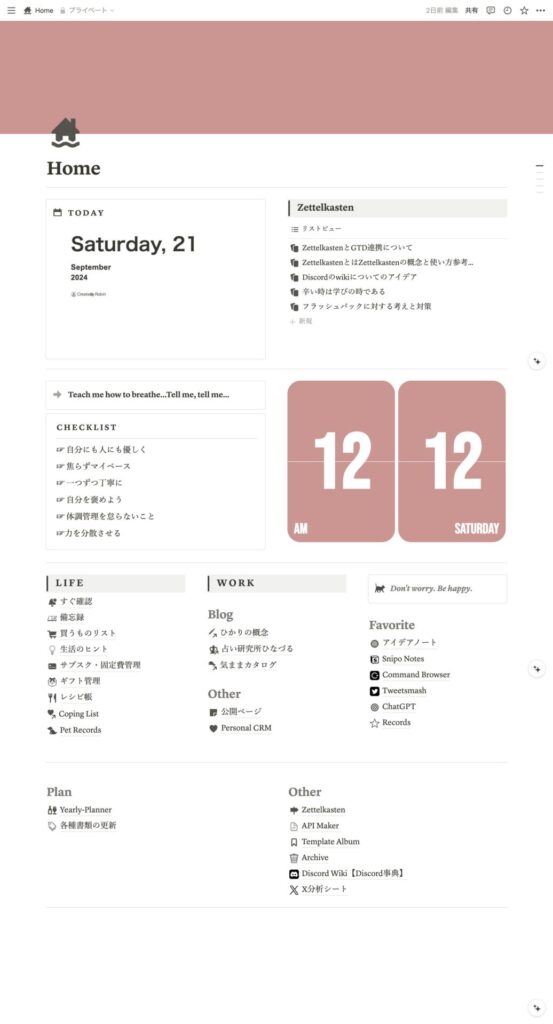
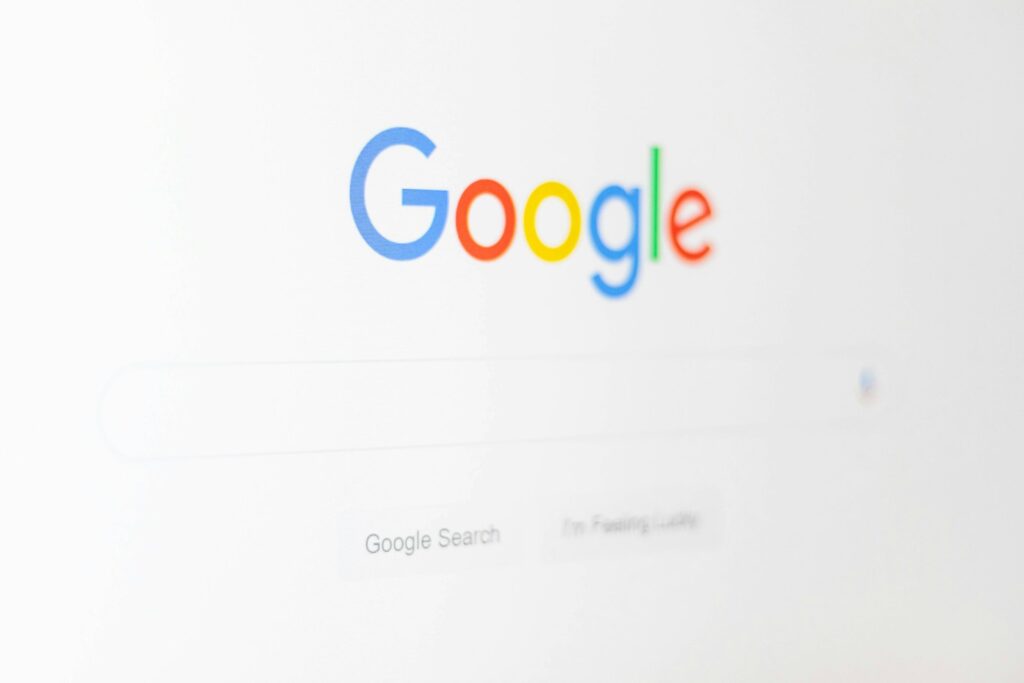


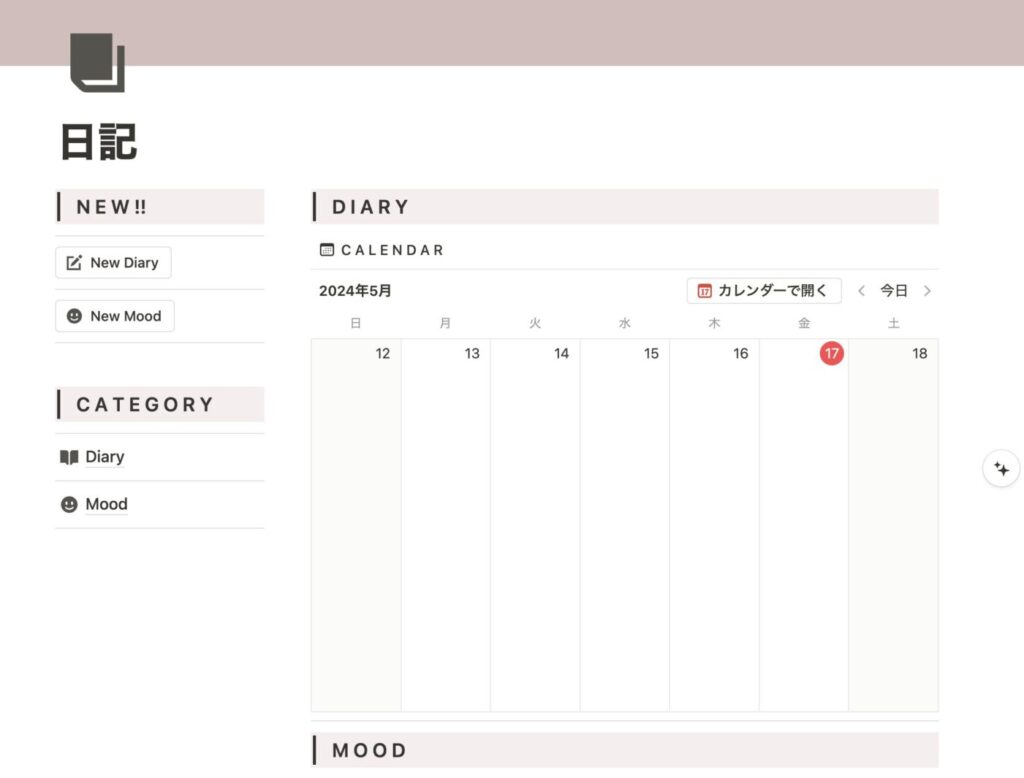

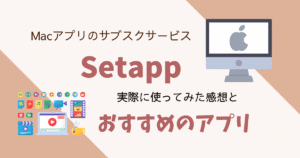

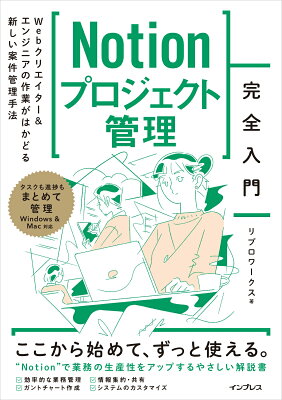
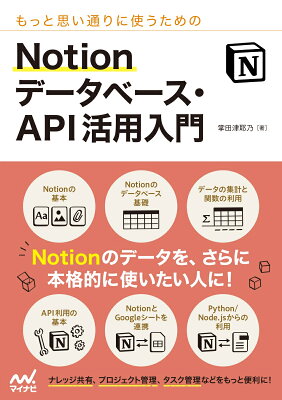


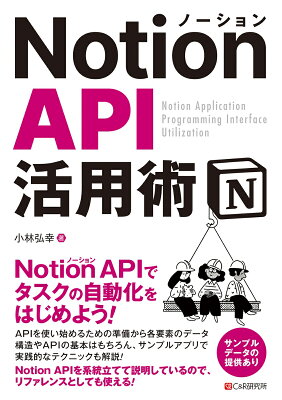



C O M M E N T S